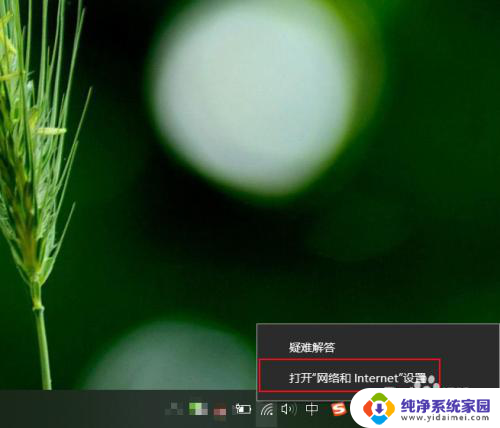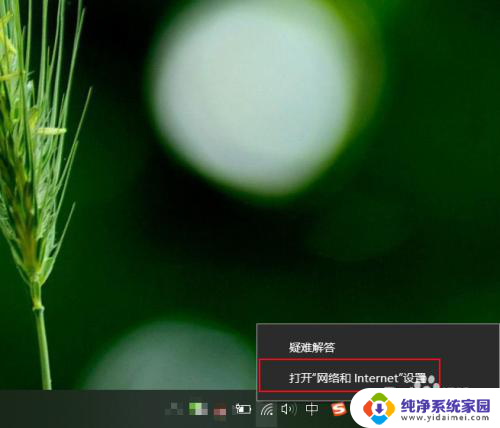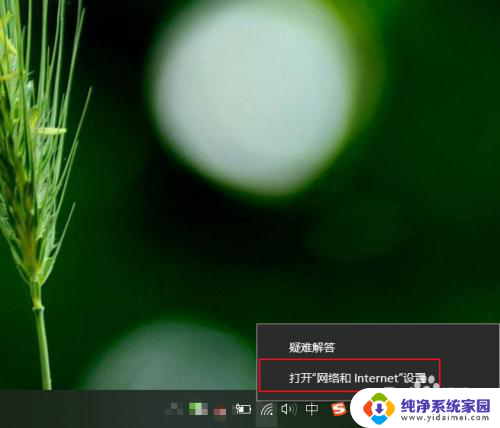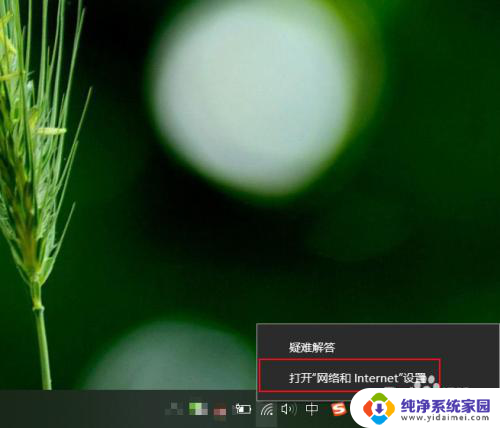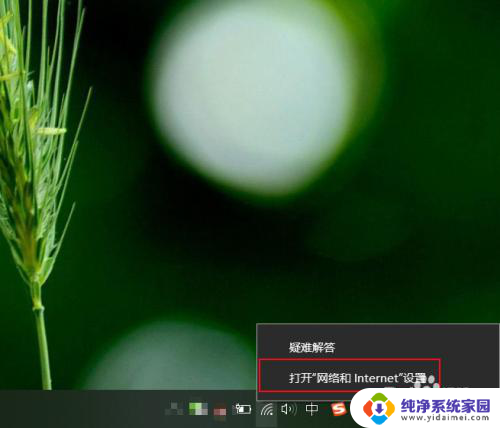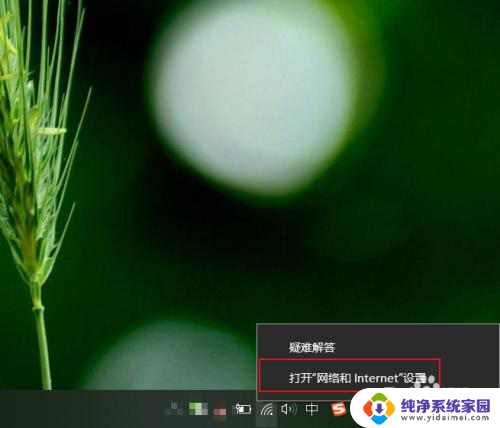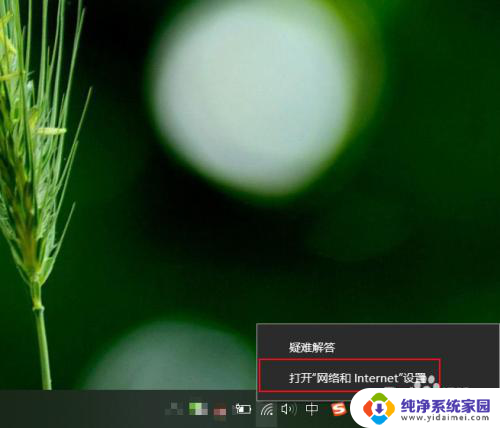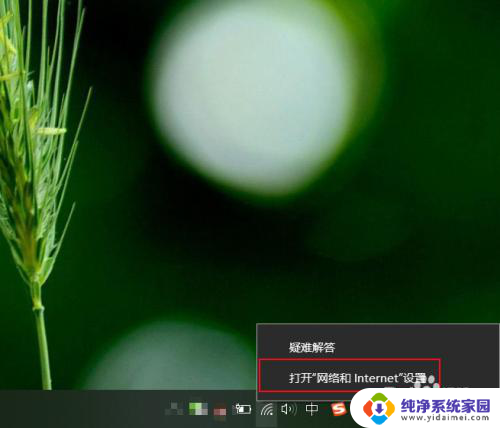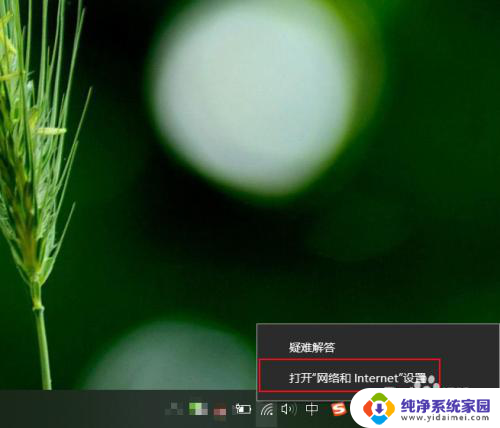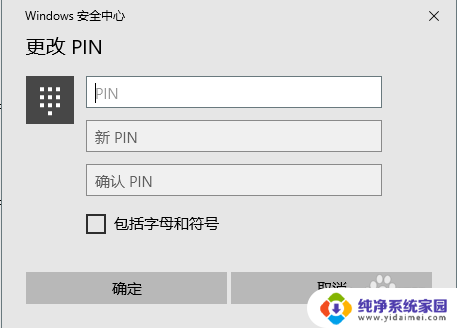笔记本电脑如何修改wifi密码 如何在笔记本电脑上更改无线密码
随着现代科技的发展,笔记本电脑已成为我们工作和生活中不可或缺的工具,在使用笔记本电脑连接无线网络时,我们常常会遇到需要修改无线密码的情况。无论是由于安全性考虑还是因为忘记密码,更改无线密码是保护个人信息和网络安全的重要举措。在这篇文章中我们将探讨如何在笔记本电脑上修改无线密码,以便我们能够轻松地管理和保护我们的网络连接。
具体方法:
1.打开电脑,等待电脑开机到桌面。鼠标右击右下角“无线”符号,选择“打开“ 网络和internet”设置”。
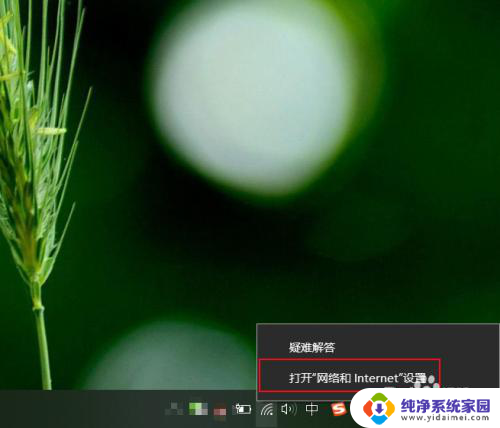
2.在弹出的状态界面中,往下滑动,选择“网络和共享中心”,进入到网络信息界面。
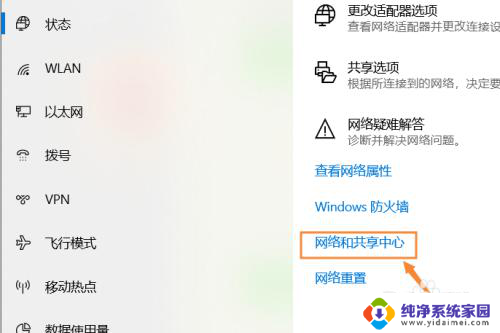
3.在出现的网络信息界面中,点击“WLAN”连接的无线网络,会出现一个状态界面。
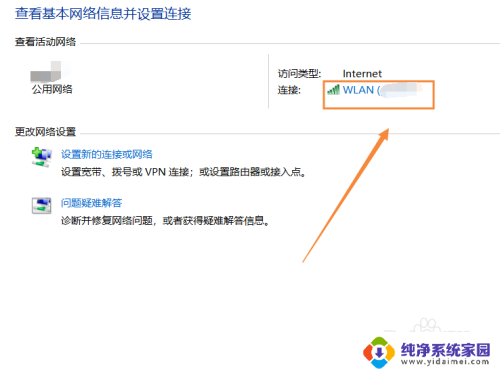
4.在出现的WLAN状态界面,点击“无线属性”。在无线属性中,点击“安全”选项,更改网络安全密钥,输入自己想要设置的密码,点击“确定”即可生效。
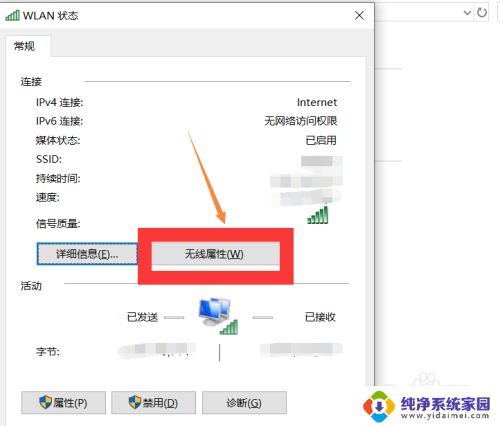
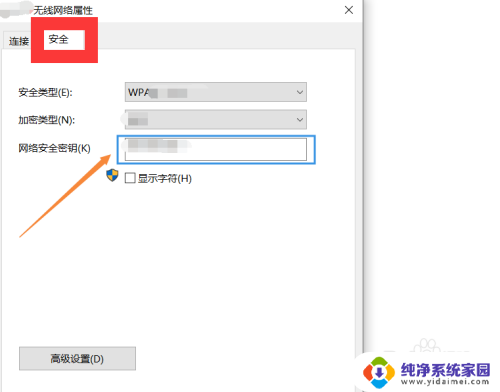
5.总结如下:
①右击电脑右下角“无线”符号,点击“打开网络和Internet设置”。
②往下滑动,找到“网络和共享中心”,点击“WLAN”进入状态界面。
③点击“无线属性--安全”,输入自己想要更改的密码,点击“确定”即可生效。
以上是有关如何修改WiFi密码的笔记本电脑的全部内容,如果您有需要,可以按照这些步骤进行操作,希望对大家有所帮助。